发布时间:2018-09-19 13: 09: 13
如果你需要在Mac上处理压缩文档的话,那么BetterZip一定是非常好的选择,因为这款Mac解压缩软件不仅基础功能齐全,而且还有非常多的实用功能。
像是不需要解压就能快速预览压缩文件中的内容,还能够解压缩rar格式,可以生成被win支持的压缩包等等,想要体验的小伙伴们可以去中文网站进行BetterZip下载哦。
今天要给大家介绍的是,怎么修改BetterZip的工具栏,让这款压缩软件在使用起来更加顺手。
1、运行BetterZip,依次点击【显示】>【自定义工具栏】;
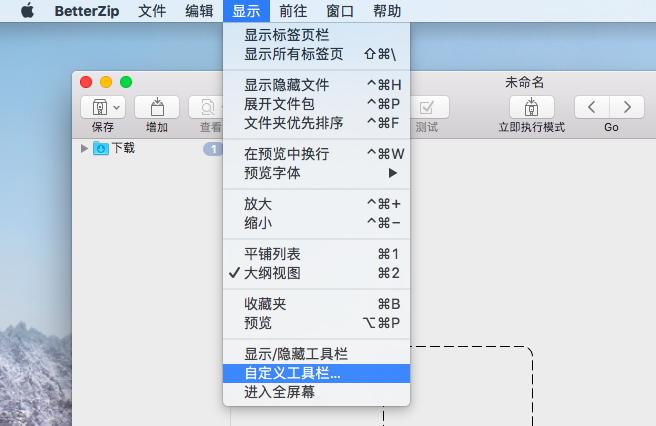
图1:自定义工具栏
2、接下来我们就可以进行相关设置,可以在工具栏中选中一个选项拖至相应位置,比如可以选中【搜索框】然后拖移至最前面即可,还可以将不需要的或者不常用的移除;
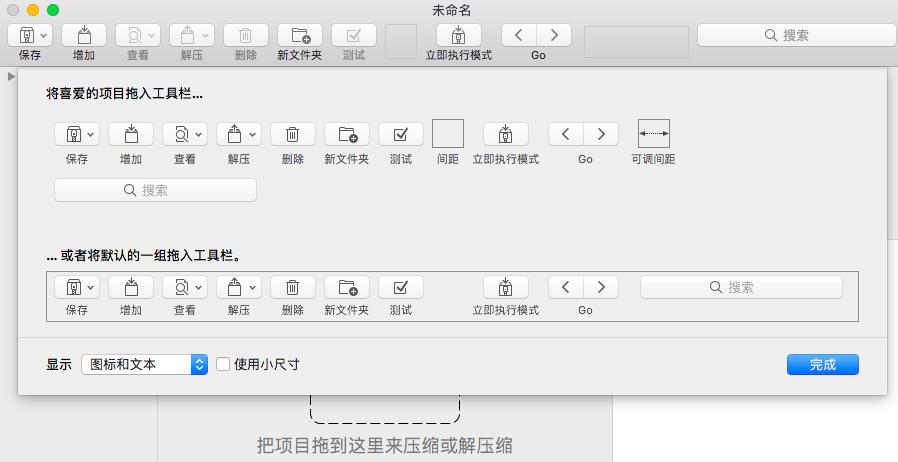
图2:自定义工具栏界面
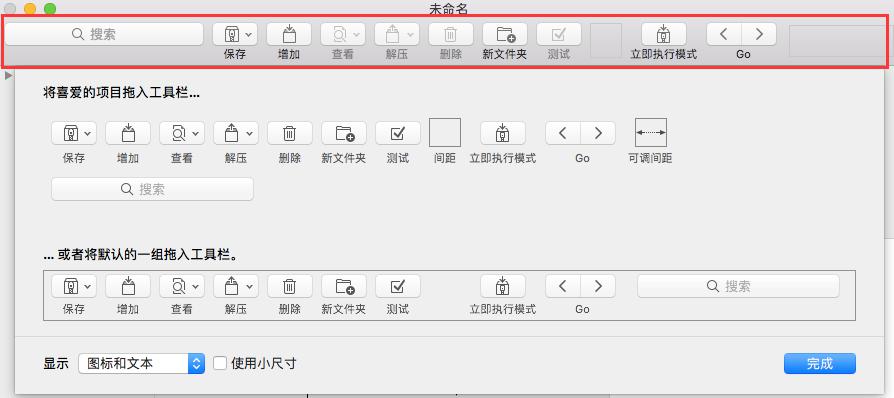
图3:拖移位置
3、默认情况下,工具栏中显示的为【图标和文本】,如果显示为【仅图标】,那么在工具栏中显示结果如图4所示;
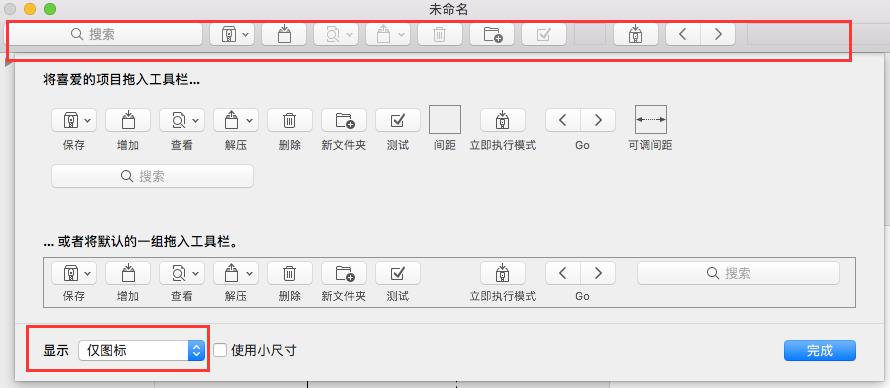
图4:工具栏仅显示图标
4、如果显示为【仅文本】,那么在工具栏中显示结果如图5所示,如果想要字体更小一点,那么可以勾选【使用小尺寸】。
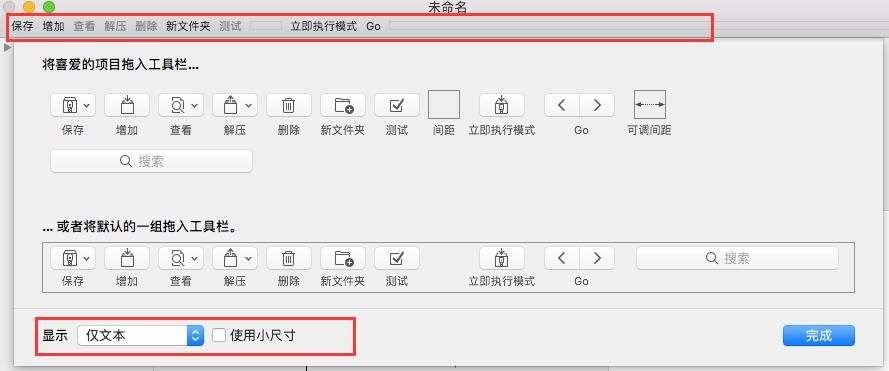
图5:工具栏仅显示文本
以上就是全部介绍,各位小伙伴们可以根据自己的需要进行相关设置。
在此小编要提醒大家的是,如果想要使用这款Mac解压缩软件的压缩功能的话,那么一定要试用BetterZip序列号进行成功激活。
想要了解更多关于这款Mac解压缩软件的实用功能,请登录中文网站服务页面进行查看。
本文为原创,转载请标明原址:http://www.betterzipcn.com/faq/zdy-gjl.html

展开阅读全文
︾